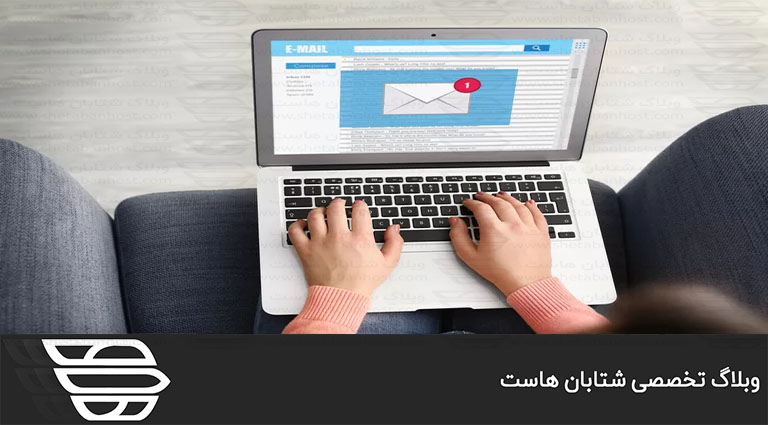آیا ایمیل های Yahoo را برای ورود به یک پوشه اختصاصی Yahoo Mail یا Outbox Inbox انتخاب کرده اید؟ برای دسترسی به صندوق ورودی Yahoo Mail خود ، این مراحل را دنبال کنید. با ما در شتابان هاست همراه باشيد.
۱) وارد حساب ایمیل Outlook.com خود شوید.
۲) Settings را انتخاب كنيد.
۳) بر روی گزینه View all Outlook settings کلیک كنيد.
۴) بر روي گزينه Mail > Sync email كليك كنيد.
۵) در زیر حساب های متصل كليك كرده و سایر حساب های ایمیل را انتخاب کنید.
۶) در کادر متن Display name ، نامی را که می خواهید در پیام های ایمیلی که دیگران از شما دریافت می کنند نشان دهید.
۷) آدرس ایمیل و رمز عبور یاهو خود را وارد کنید.
۸) انتخاب کنید که یک پوشه جدید برای نامه Yahoo خود ایجاد کنید یا نامه Yahoo خود را در پوشه های Outlook موجود خود وارد کنید.
۹) OK را انتخاب کنید.
اگر تعداد زیادی پیام Yahoo دارید ، روند واردات پیام ممکن است مدتی طول بکشد. از آنجا که این اتفاق در سرور به سرور رخ می دهد ، می توانید مرورگر خود را ببندید و رایانه خود را خاموش کنید. پس از اتمام واردات ، پیام های Yahoo Mail شما باید در Outlook.com نمایان شوند.
حسابهای متصل خود را مدیریت کنید
اگر می خواهید در حساب ایمیل Yahoo خود تغییراتی ایجاد کنید ، به تنظیمات> مشاهده همه تنظیمات Outlook> نامه> نامه همگام سازی بروید. حساب Yahoo خود را به همراه سایر ایمیل های تنظیم شده در Outlook.com ، که در بخش مدیریت حساب های متصل خود ذکر شده است ، مشاهده خواهید کرد. گزینه هایی برای ویرایش ، حذف و تازه کردن حساب وجود دارد.
ارسال ایمیل به Yahoo از Outlook.com
برای ارسال ایمیلی از آدرس ایمیل Yahoo خود با استفاده از Outlook.com ، پیام جدید را برای نمایش صفحه پیام انتخاب کنید. از قسمت آدرس انتخاب کنید و از منوی کشویی آدرس Yahoo Mail خود را انتخاب کنید. اگر می خواهید به طور مکرر از آن استفاده کنید ، آدرس ایمیل Yahoo خود را به عنوان پیش فرض ارسال پیام ها تنظیم کنید.
ایمیل های جدید را از Yahoo Mail به Outlook.com ارسال کنید
اگر نمی خواهید پیام و پوشه های موجود در Yahoo Mail خود را به Outlook.com وارد کنید ، به حساب Yahoo خود بروید و حساب Yahoo Mail خود را تنظیم کنید تا پیام ها به صورت خودکار به حساب Outlook.com شما ارسال شوند.
- وارد حساب ایمیل Yahoo خود شوید.
- تنظیمات را انتخاب کنید.
۳) More Settings را انتخاب كنيد.
۴) گزينه Mailboxes را انتخاب كنيد.
۵) در زیر لیست صندوق پستی ، حساب Yahoo Mail خود را انتخاب کنید.
۶) در قسمت Forwarding ، آدرس ایمیل Outlook.com خود را وارد کنید.
۷) تأیید را انتخاب کنید. ایمیلی به حساب ایمیل Outlook.com شما ارسال می شود.
۸) در حساب Outlook.com ، ایمیل تأیید صحت Yahoo را پیدا کنید. برای تأیید آدرس ایمیل Outlook.com روی پیوند کلیک کنید و مراحل امنیتی را دنبال کنید.
۹) حساب Yahoo شما اکنون تمام پیامهای جدید دریافت شده را به حساب Outlook.com شما ارسال می کند.
ما را در شتابان هاست دنبال كنيد